Mit Bild
Eine Liste beginnt sinnvoller Weise mit einer Überschriftenzeile und einem unmittelbar darauf folgenden Datensatz.
Mit Bild
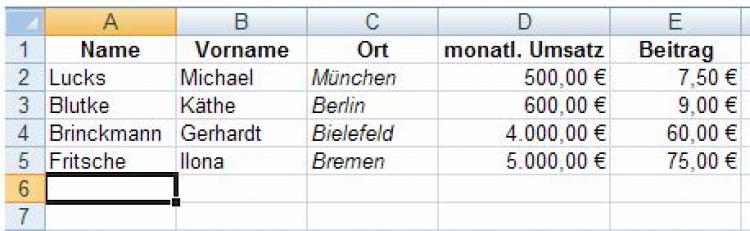
Eine Datenliste
Mit Bild
Sie können Bereiche mit Datensätzen erfassen bzw. bearbeiten, indem Sie den Anfang einer Liste in eine so genannte Tabelle umwandeln: Klicken Sie dazu in den Datenbereich; "Start" - Gruppe "Formatvorlagen" - "Als Tabelle formatieren" - eine Formatvorlage aus der angebotenen Liste anklicken.
Mit Bild
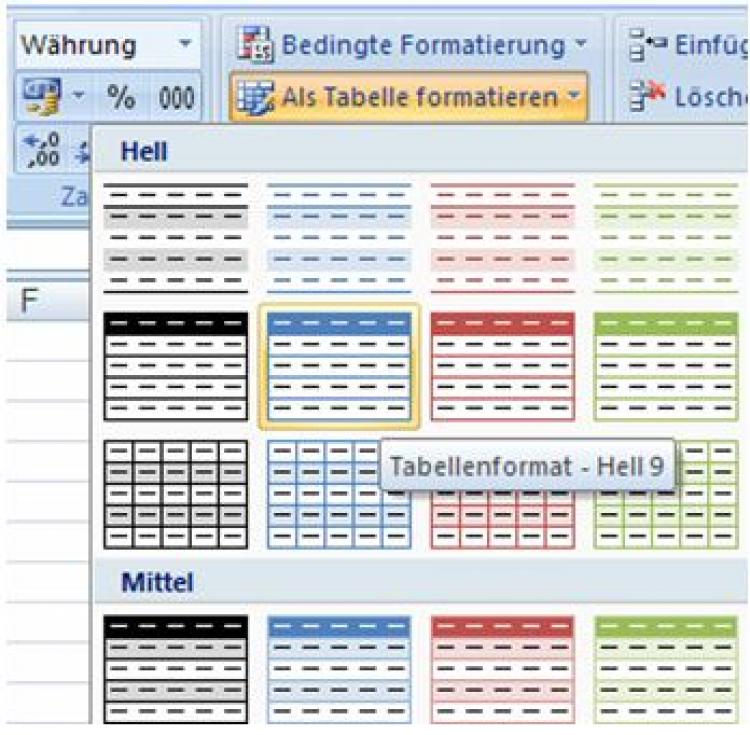
Tabellenformate
Mit Bild
Wenn die Tabelle irgendwelche Formatierungen und Formeln pro Datensatz beinhaltet, können Sie jetzt in die unmittelbar folgende Zeile den nächsten Datensatz eintippen, ohne Formatierung und Formeln übertragen zu müssen. Formate und Formeln werden gemäß der darüber liegenden Datensätze automatisch übernommen.
Mit Bild
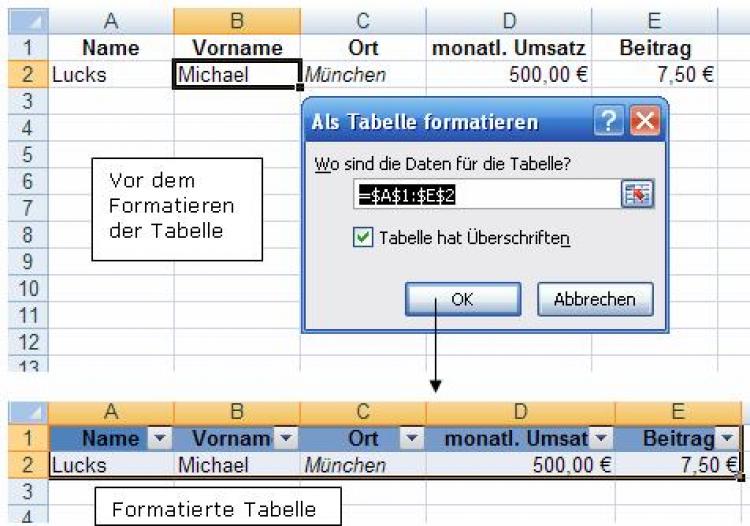
Tabelle formatieren
Mit Bild
Die gesamte Tabelle erhält die ausgewählten Zellformate und neben den einzelnen Überschriften werden Pulldown-Listenpfeile (für die Autofilter!) angezeigt.
Mit Bild
Aufgabe:
Öffnen Sie die Datei Liste01.xlsx.
Wandeln Sie den Bereich in eine Tabelle um.
Notieren Sie als weiteren und neuen Datensatz ab A6 pro Zelle von links nach rechts einzeln nacheinander ohne Kommata:
Lehmann, Michael, Leipzig, 10.000,00 und drücken Sie als Eingabeende in jeder Zelle <Tab> oder <Pfeil nach rechts>.
Sie haben sicherlich gesehen, wie Formatierung und Formel in den neuen Datensatz übernommen worden sind.
Mit Bild

Der neue Datensatz
Mit Bild
Eine Tabelle lässt sich auch wieder zurück in einen Bereich umwandeln: Cursor in die Tabelle setzen "Entwurf" - Gruppe "Tools" - "In Bereich konvertieren". Beantworten Sie zum Ende die Frage der angezeigten Dialogbox mit "Ja".
Mit Bild
Die Eingabedatenmaske der vorherigen Versionen ist nicht mehr per Befehl erreichbar. Eine Möglichkeit, wie sie trotzdem aufzurufen ist, wird Ihnen im Kapitel "Arbeitserleichterung durch Makros" vorgestellt.
